Для обработки стереофотографий есть множество программ, например: Adobe Photoshop, Anaglyph Maker, Z-anaglyph, StereoPhotoMaker и др. Рассмотрим бесплатную программу StereoPhotoMaker.
Скачать ее можно по адресу: http://stereo.jpn.org/eng/stphmkr/
Примечания:
На момент написания статьи последняя версия программы 4.34. Поэтому если вы используете другую версию, возможны некоторые отличия.
Программа имеет довольно много настроек по работе с 3D фотографиями. В рамках данной статьи будут рассмотрены лишь основы. С дополнительными настройками вы можете ознакомиться самостоятельно.
Программа не требует установки, поэтому сразу после скачивания и распаковки архива запускаем ее.
Для того, чтобы открыть стереоизображение щелкаем меню File -> Open Stereo Image… Выбираем фотографию. Настройки Stereo Format оставляем по умолчанию (Side-by-side). И нажимаем на кнопку «Открыть».
Для многих функций из меню на панели инструментов имеются кнопки быстрого доступа. Для того, чтобы узнать, назначение каждой кнопки, достаточно навести курсор мыши на кнопку и через секунду появится всплывающая подсказка с названием функции, которая соответствует названию функции в меню.
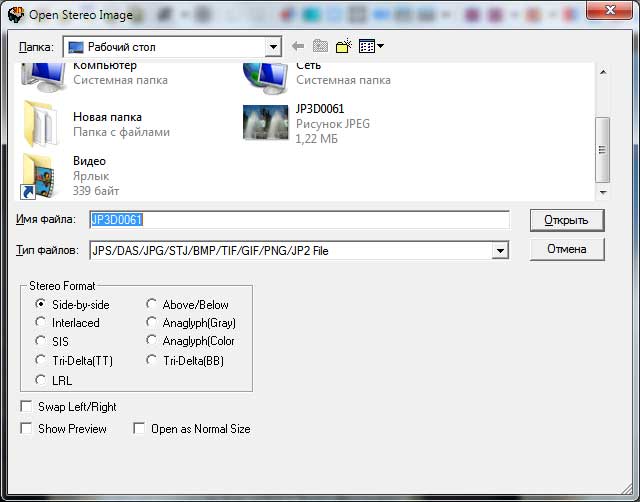
Как правило стереофотоаппараты сохраняют стерео пары таким образом, что ширина изображения уменьшается вдвое, из-за чего кажется, будто фотография вытянута (т. н. анаморфная стереопара).

Для изменения пропорций запускаем в меню Edit -> Resize. В разделе Aspect-ratio выбираем Don’t keep Aspect-ratio. И меняем значение X (ширина) на удвоенное значение. Например, в нашем случае ширина оригинального изображения составляет 1296 пикселей, умножаем ее на 2 и записываем в поле X получившееся значение 2592. Нажимаем на кнопку OK.
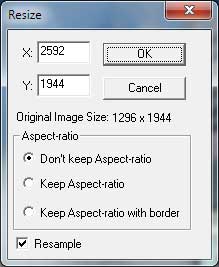
После этого достаточно выбрать меню Stereo -> ColorAnaglyph -> color(red/cyan). После этого программа выполнит автоматическое сведение.
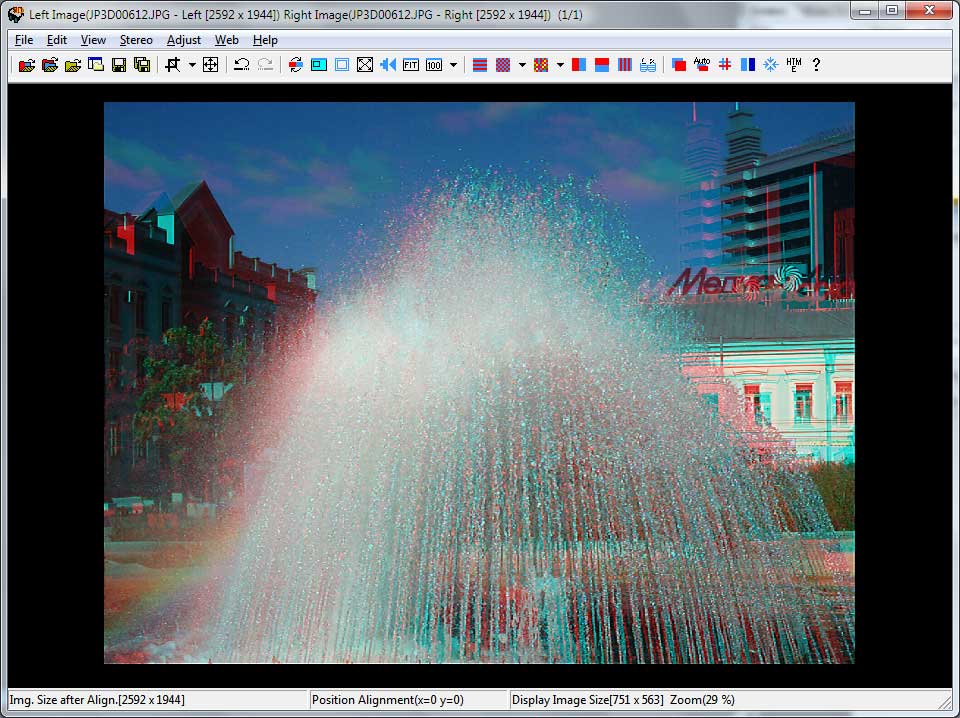
При желании можно выполнить ручную регулировку сведения ракурсов. Для этого запускаем диалог из меню Adjust -> Easy Adjustment
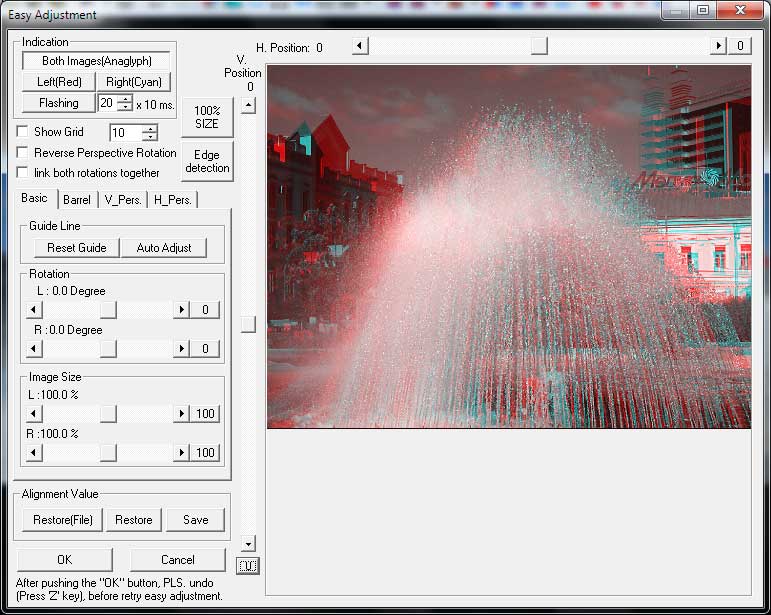
В общем случае никаких настроек менять не нужно. Однако для достижения особых эффектов можно изменить сведение с помощью линий прокрутки (V.Position по вертикали и H.Position по горизонтали, кнопками на концах линий прокрутки) можно сдвинуть одно изображение относительно другого. Обычно сведение всегда производится по переднему плану. При сведении по переднему плану весь объем уходит вглубь фотографии.
Однако в некоторых случаях целесообразно сводить по среднему плану. Автор следующей фотографии сумел добиться отличного эффекта. Если бы фотография была сведена по переднему плану (по концам бревен), то фотография была бы самой обычной и ничем не выделяющейся. Однако автор свел ее по дальним торцам, и бревна, что подлиннее, вышли за пределы фотографии.

По заднему же плану сведение выполнять не рекомендуется.
После получения приемлемого изображения необходимо сохранить его. Для этого выбираем меню File -> Save Stero Image, выбираем папку, вводим имя файла и нажимаем на кнопку «Сохранить». Стерео-анаглиф изображение готово.


